Mail 16.0
1.Mailを起動
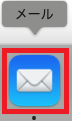
2.「その他のメールアカウント…」を選択
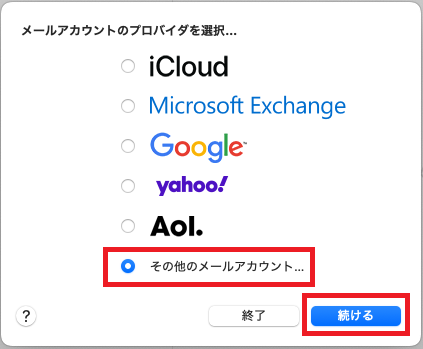
「その他のメールアカウント…」を選択し「続ける」をクリックします
3.メールアカウントを追加
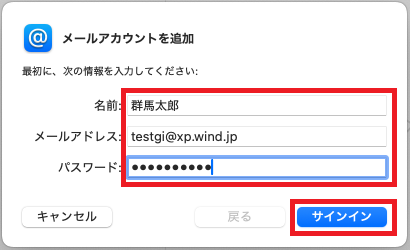
名前:送信者として相手に通知される名前を入力します
メールアドレス:登録通知記載の「電子メールアドレス」を入力します
パスワード:登録通知記載の「メールパスワード」を入力します
「サインイン」をクリックします
4.メール情報入力
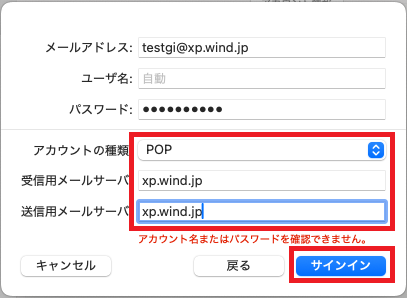
アカウントの種類:「POP」を選択
受信用メールサーバ:登録通知記載の「受信(POP)サーバ名」を入力します
送信用メールサーバ:登録通知記載の「送信(SMTP)サーバ名」を入力します
「サインイン」をクリックします
"メール"の新機能画面が表示された場合
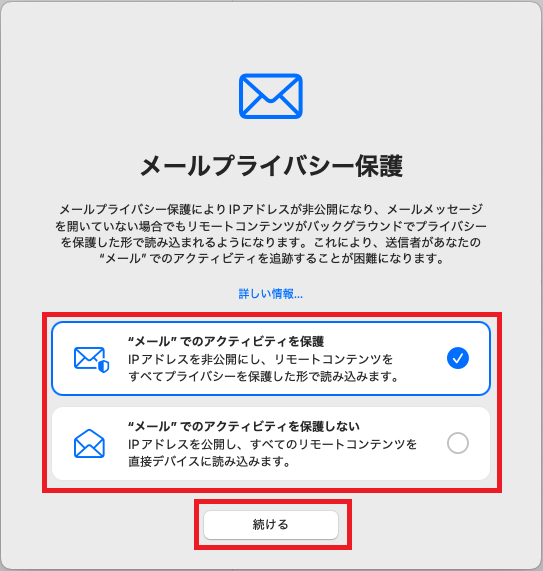
ご利用に合わせて選択し、「続ける」をクリックします
5.環境設定
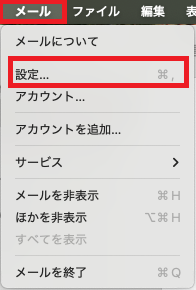
メニューの「メール」→「設定...」をクリックします
6.サーバ設定
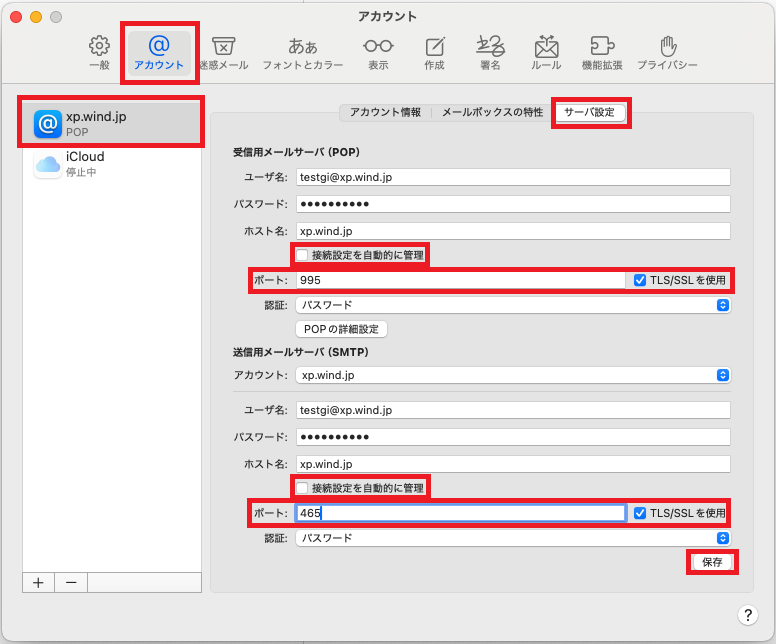
「アカウント」→「サーバ設定」をクリックします
受信用メールサーバの設定をします
「接続設定を自動的に管理」に☑が入っていたら外します
「ポート」に 995 と入力します
送信用メールサーバの設定をします
「接続設定を自動的に管理」に☑が入っていたら外します
「ポート」に 465 と入力し「保存」をクリックします
7.設定完了

画面左上の「● 閉じる」をクリックし、設定完了です
8.新着メールの確認
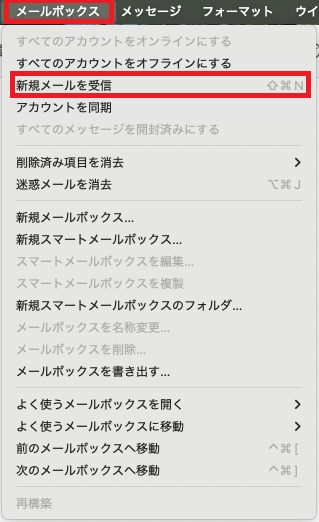
新着メールの確認やオンラインへの切り替えは「メールボックス」からおこなってください
